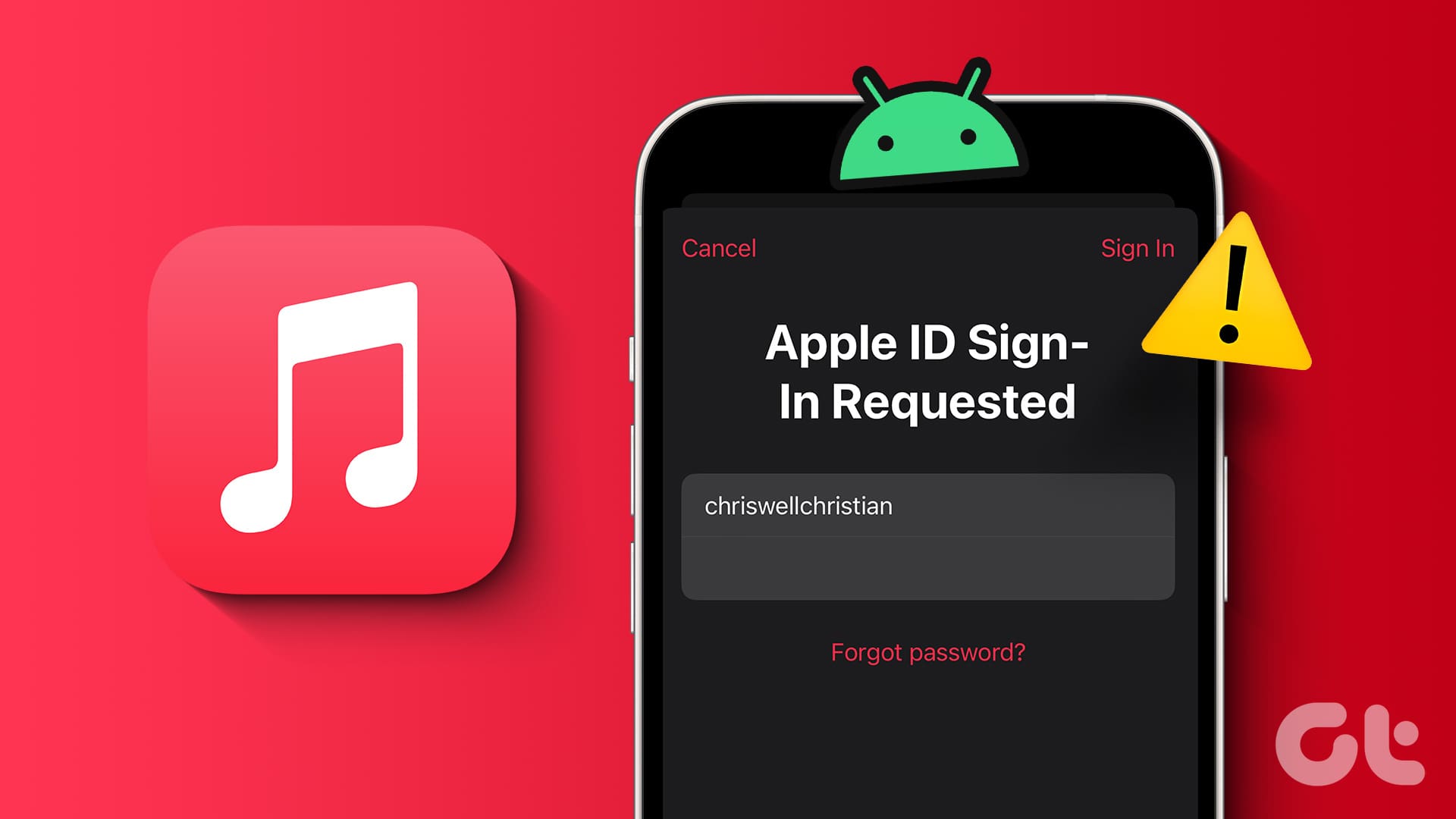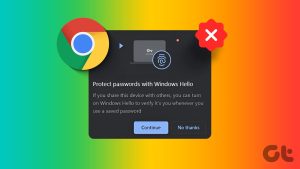Android용 Apple Music 앱은 Android 사용자에게 Apple의 광범위한 음악 스트리밍 서비스를 제공합니다. 이를 통해 여러 플랫폼에서 음악 구독을 사용하고 라이브러리, 재생 목록 및 Android 기본 설정에 액세스할 수 있습니다. 그러나 Android에서 Apple Music 앱에 로그인하는 데 도움이 필요할 수 있습니다.
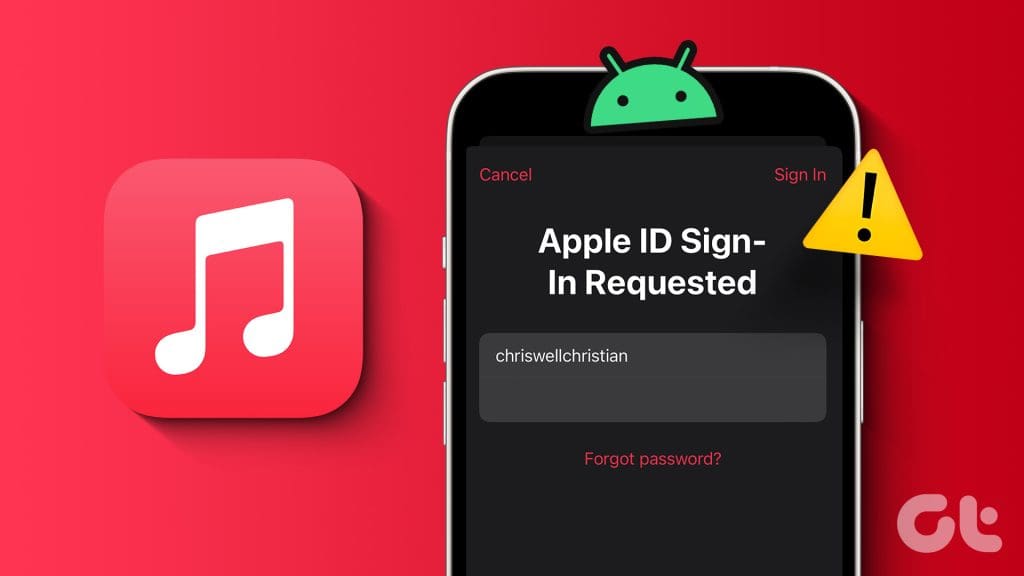
Apple Music 앱에 로그인할 수 없다고 해서 다른 음악 서비스에 가입할 필요가 없습니다. 이 가이드에는 Android의 Apple Music 앱 로그인 문제를 해결하기 위한 문제 해결 팁이 포함되어 있습니다.
1. 인터넷 연결을 확인하세요
Android 휴대폰의 인터넷 연결 문제로 인해 Apple Music 앱에서 로그인이 실패할 수 있습니다. 따라서 다른 것을 시도하기 전에 빠른 인터넷 속도 테스트를 실행하고 네트워크 연결을 확인하는 것이 좋습니다. 문제가 있는 경우 다른 연결로 전환하여 다시 시도하세요.
2. Apple ID와 비밀번호를 확인하세요
이미 이 작업을 수행했을 수도 있지만 Apple ID 세부 정보를 확인하는 것도 나쁘지 않습니다. Apple Music 앱에 실수로 잘못된 Apple ID 또는 비밀번호를 입력하면 Android에 로그인하지 못할 수 있습니다. 로그인 자격 증명에 오타가 있는지 확인하고 다시 시도하세요.
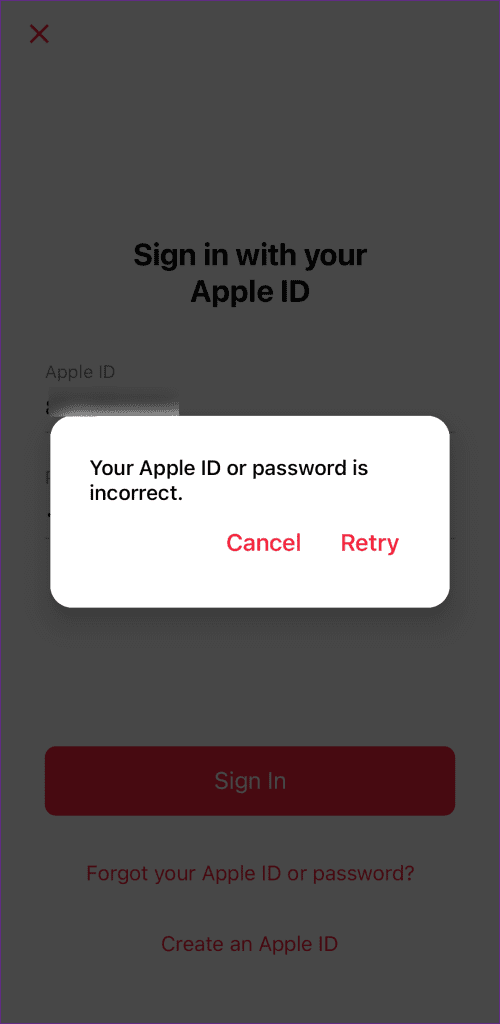
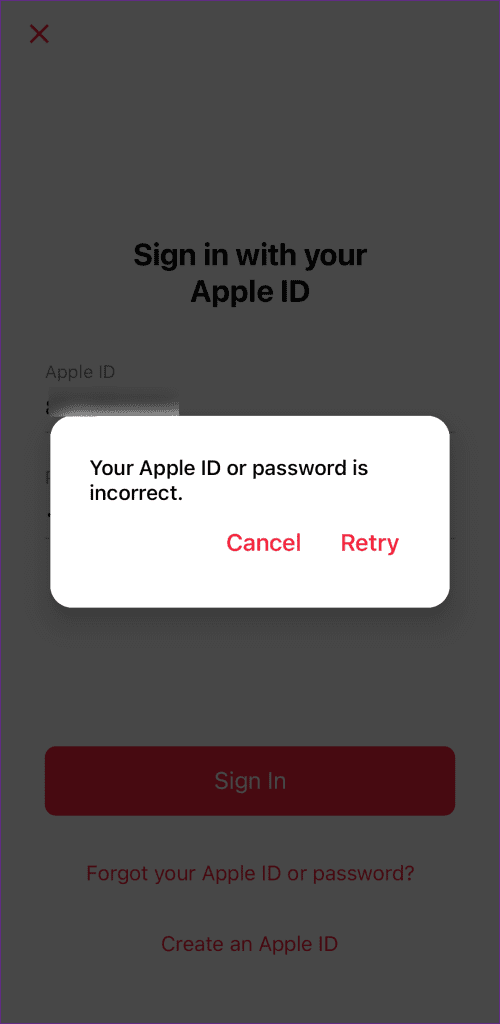
3. 신뢰할 수 있는 장치에서 인증 코드 받기
Apple 포럼의 여러 사용자가 Android에서 Apple Music 앱에 로그인하는 동안 확인 코드를 받지 못했다고 보고했습니다. 동일한 문제가 발생하면 신뢰할 수 있는 장치 중 하나에서 인증 코드를 받아 로그인해 보세요.
아이폰
1 단계: 설정 앱을 열고 상단에서 이름을 탭한 후 로그인 및 보안을 선택하세요.
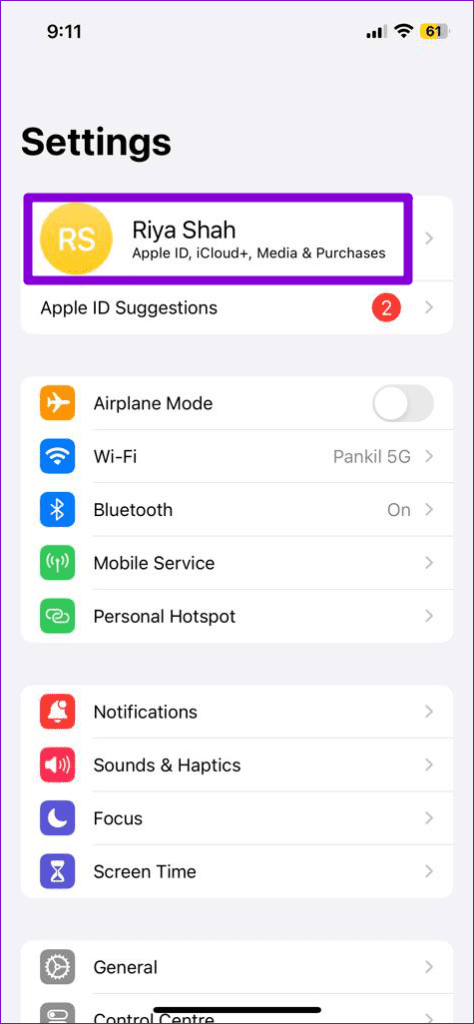
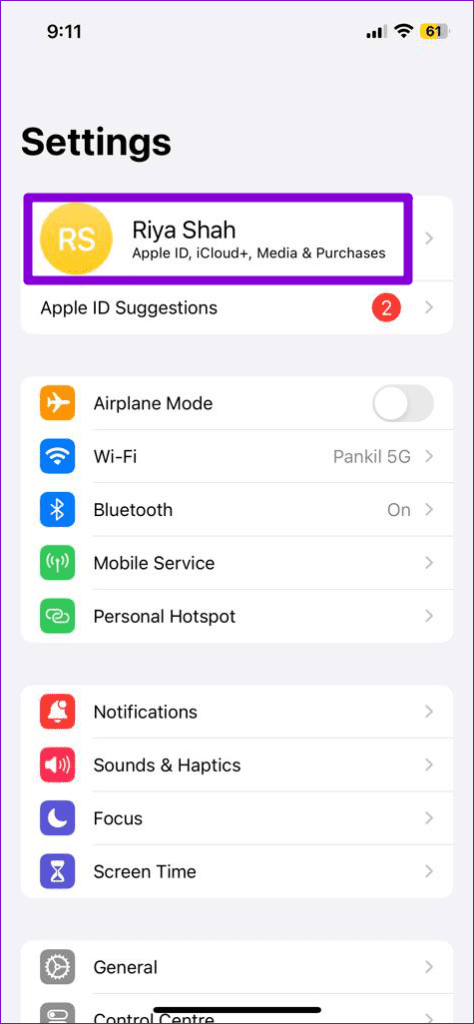
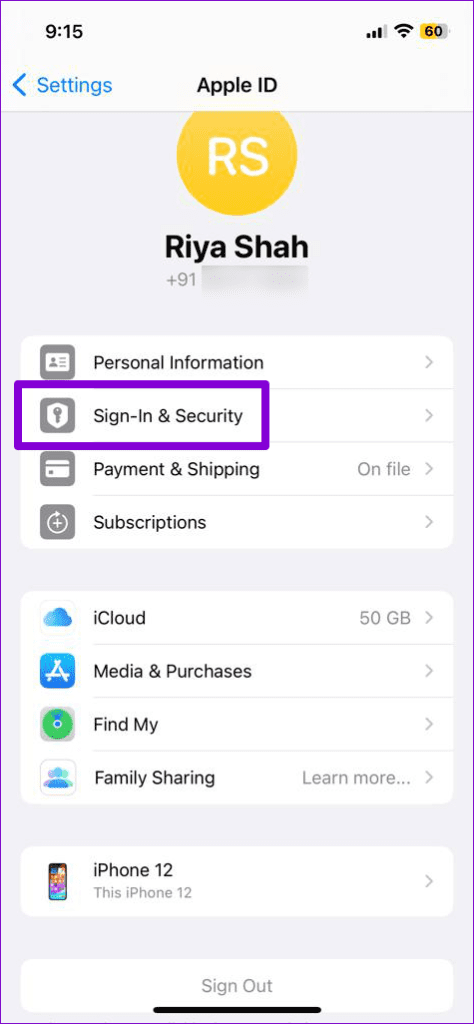
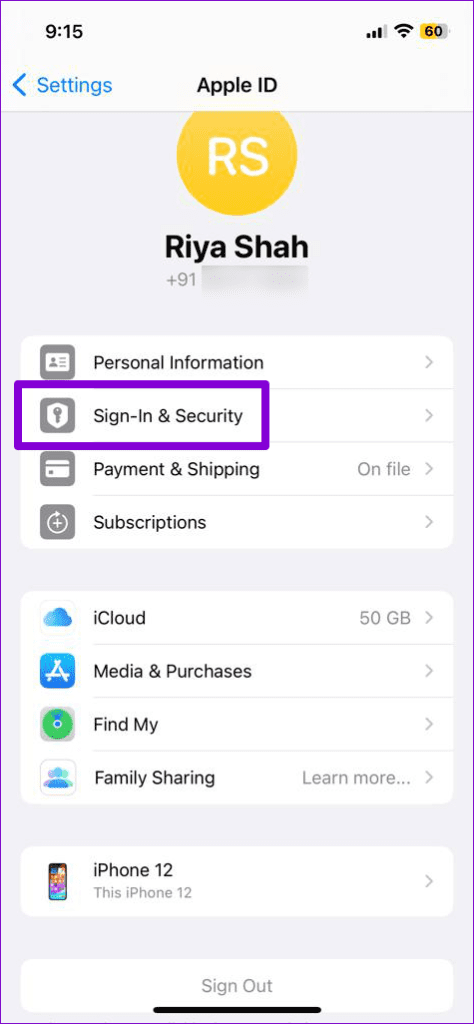
2 단계: 2단계 인증을 누르고 다음 메뉴에서 인증 코드 받기 옵션을 선택하세요.
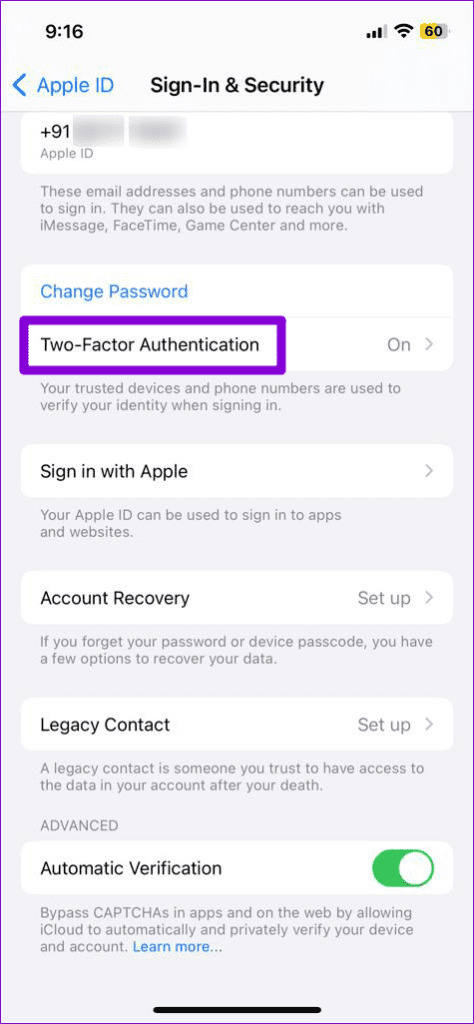
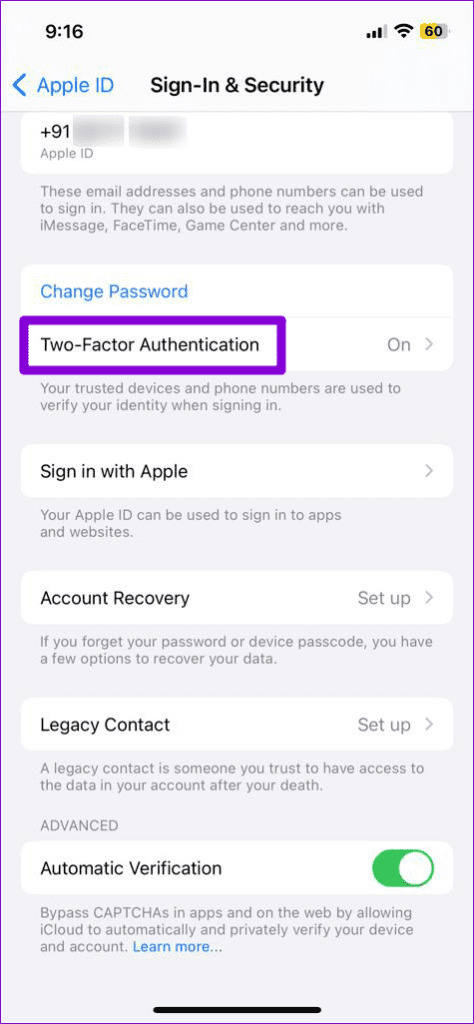
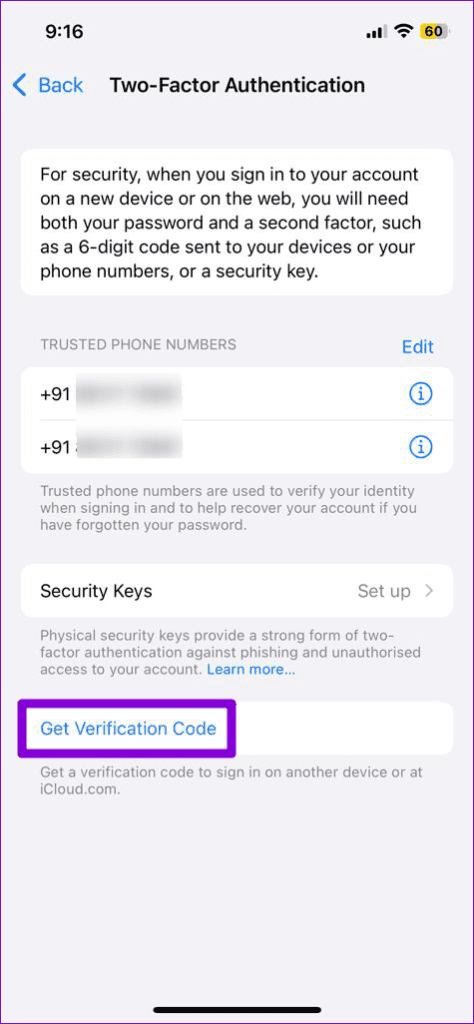
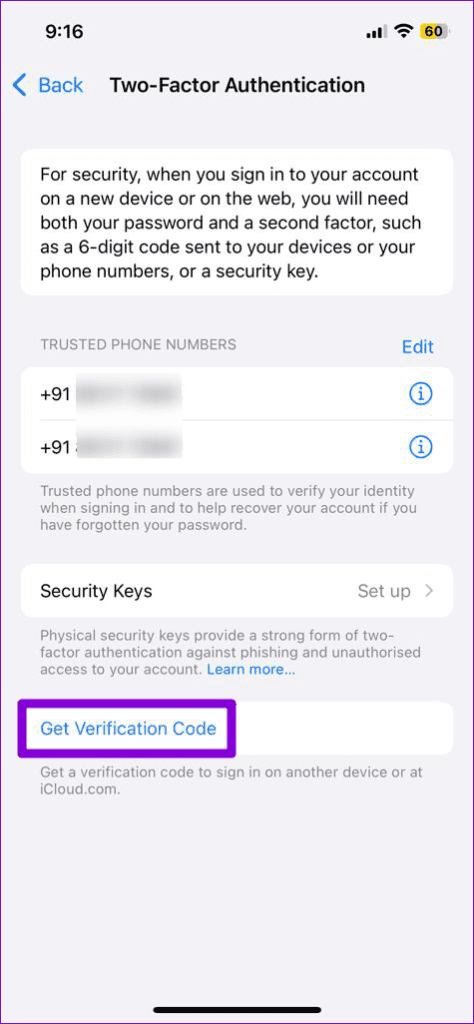
맥
1 단계: 상단의 Apple 메뉴를 클릭하고 시스템 설정을 선택하세요.
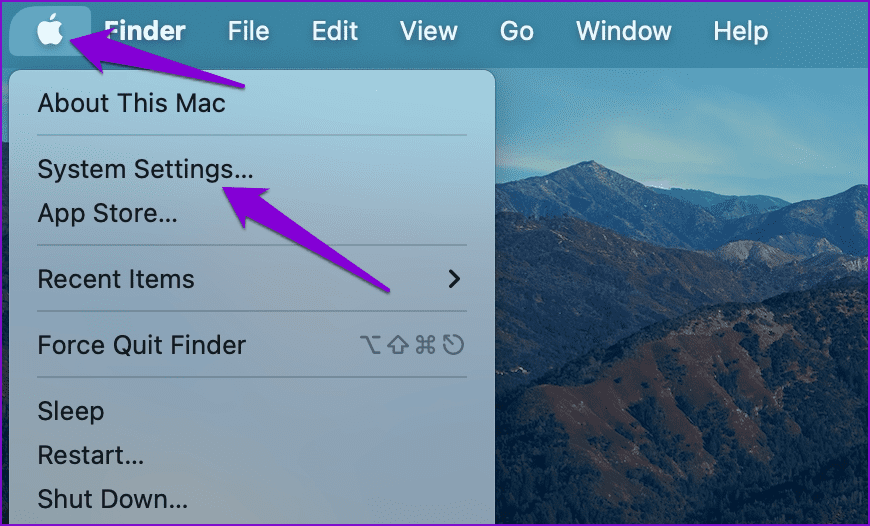
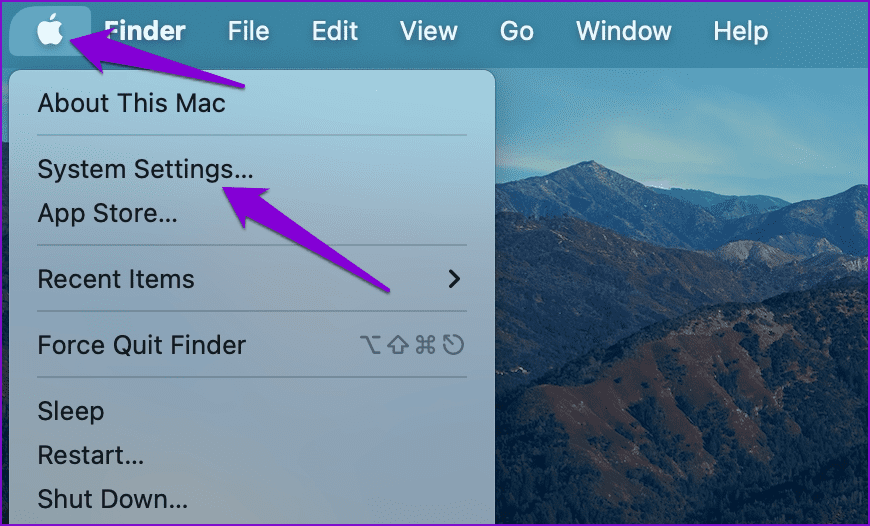
2 단계: 왼쪽 상단에 있는 Apple ID를 클릭하고 비밀번호 및 보안을 클릭하세요.
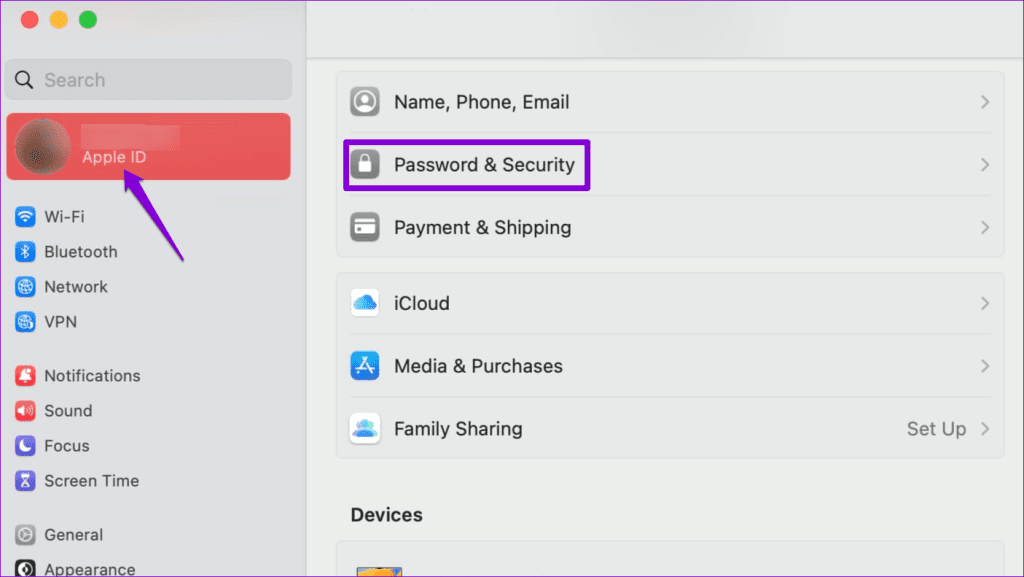
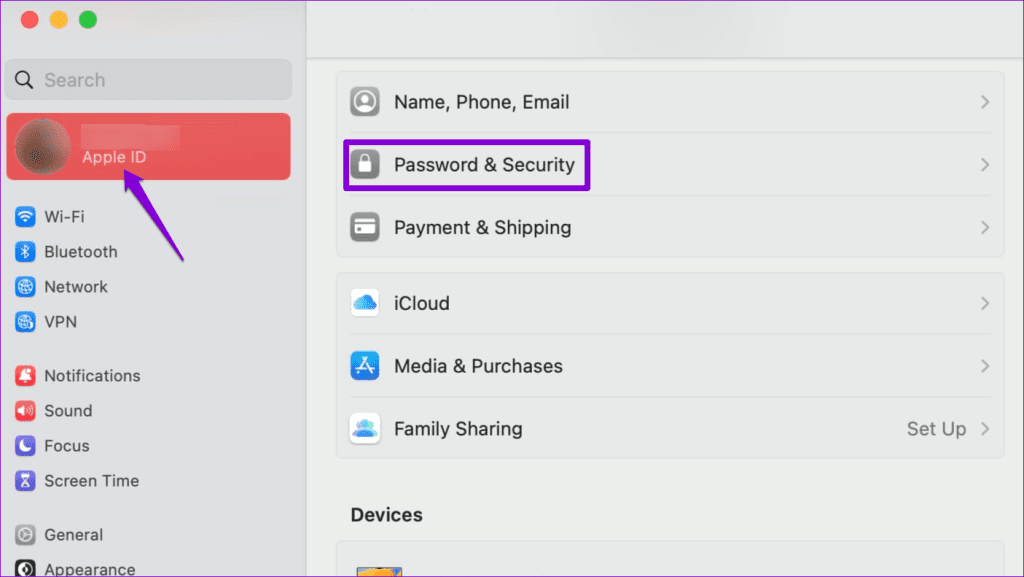
3단계: 하단의 인증번호 받기 버튼을 클릭하세요.
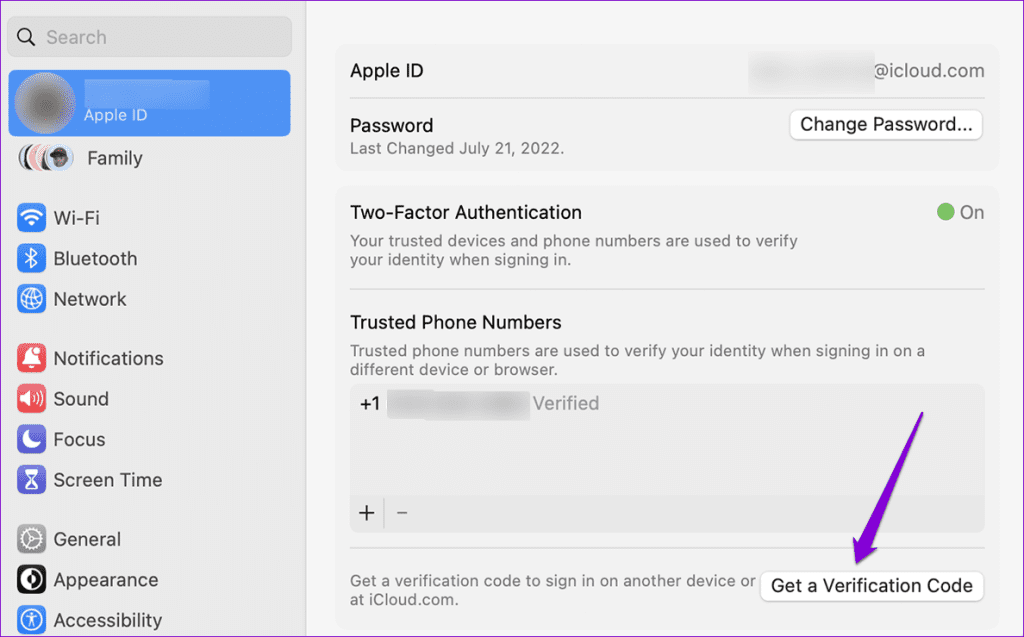
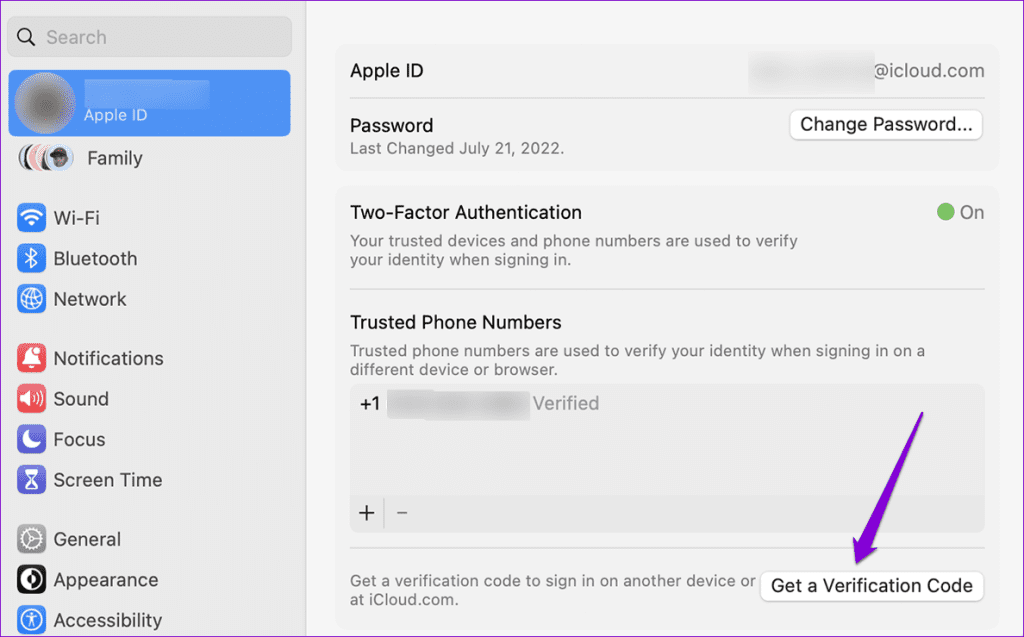
신뢰할 수 있는 장치의 확인 코드를 Apple Music 앱에 입력하여 로그인하세요.
4. 앱을 강제 종료하고 다시 엽니다.
Apple Music과 같은 앱은 휴대폰에서 실행하거나 실행하는 동안 문제가 발생하여 로그인 문제가 발생할 수 있습니다. 앱을 강제 종료했다가 다시 열어서 문제가 해결되는지 확인할 수 있습니다.
Android에서 Apple Music 앱을 강제 종료하려면 해당 아이콘을 길게 누르고 나타나는 메뉴에서 ‘i’ 아이콘을 탭하세요. 앱 정보 페이지 하단의 강제 종료 옵션을 탭하세요.
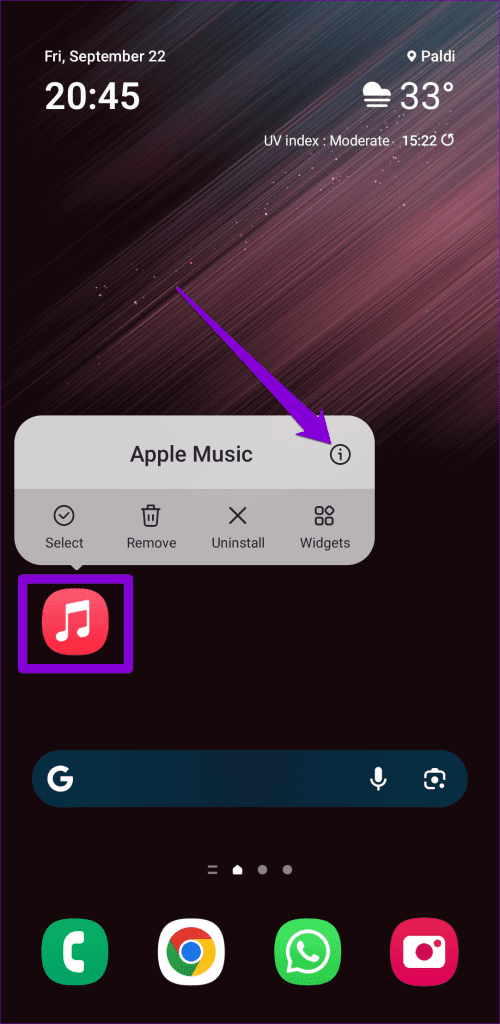
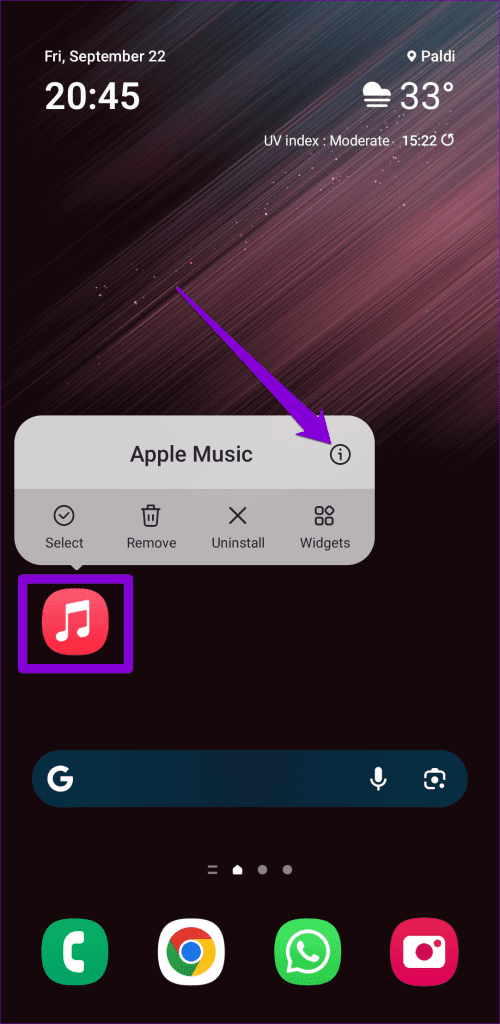
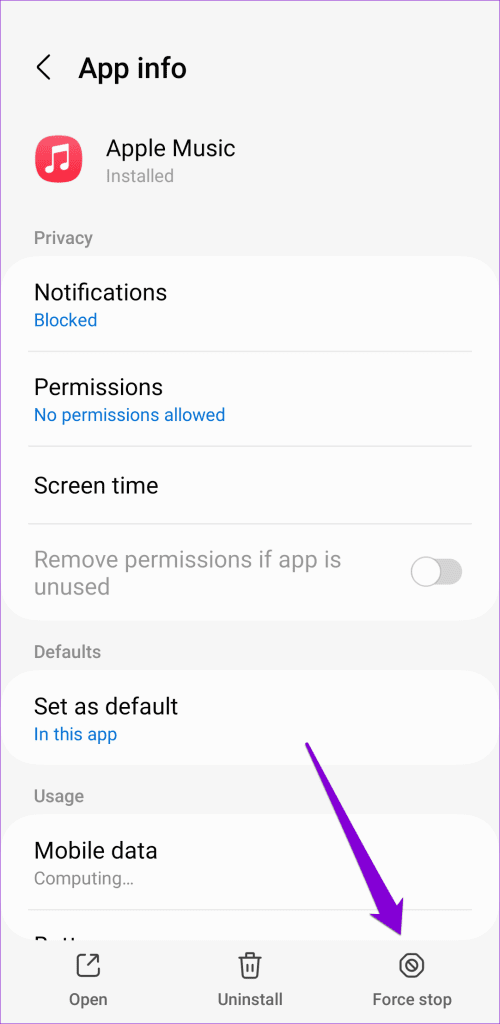
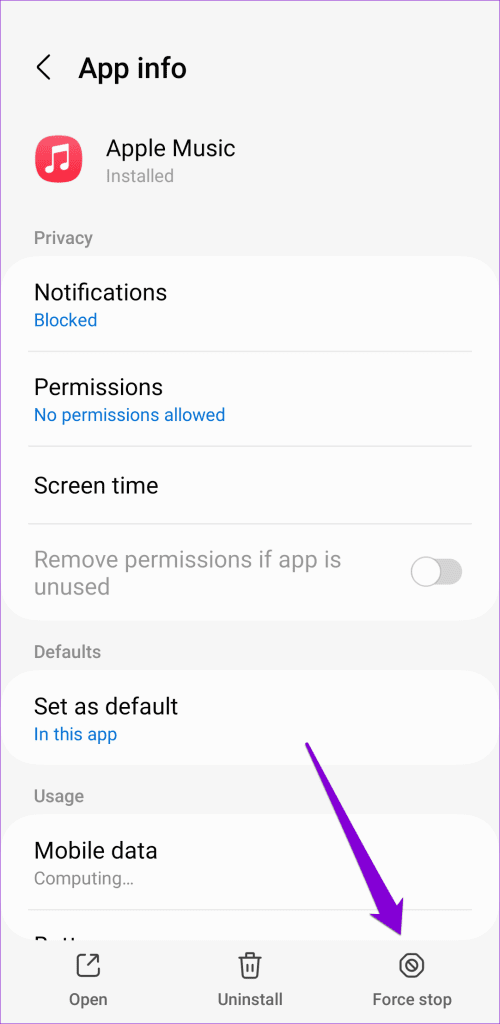
5. 자동 날짜 및 시간 활성화
Android 휴대전화의 시간이나 날짜가 잘못 설정되어 있나요? 그렇다면 Apple Music 앱이 서버와 통신하지 못하고 로그인하지 못할 수 있습니다. 이 문제를 해결하려면 휴대폰에서 자동 날짜 및 시간 기능을 활성화해야 합니다.
1 단계: Android에서 설정 앱을 열고 일반 관리를 탭합니다.
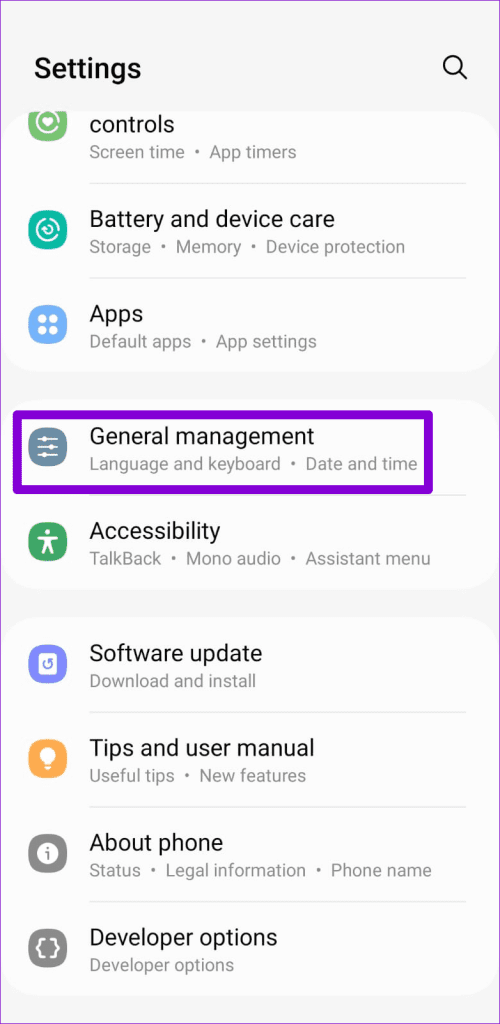
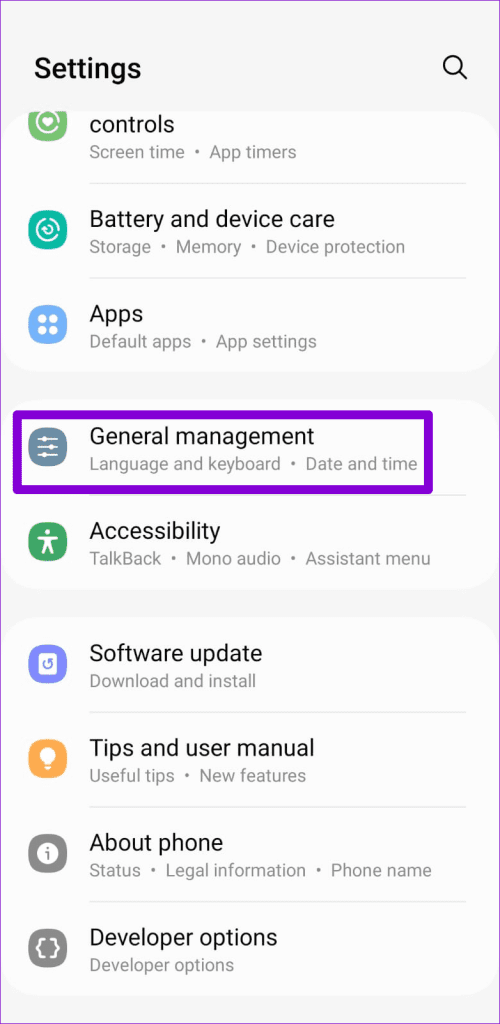
2 단계: 날짜 및 시간을 탭하고 ‘자동 날짜 및 시간’ 옆의 토글을 활성화합니다.
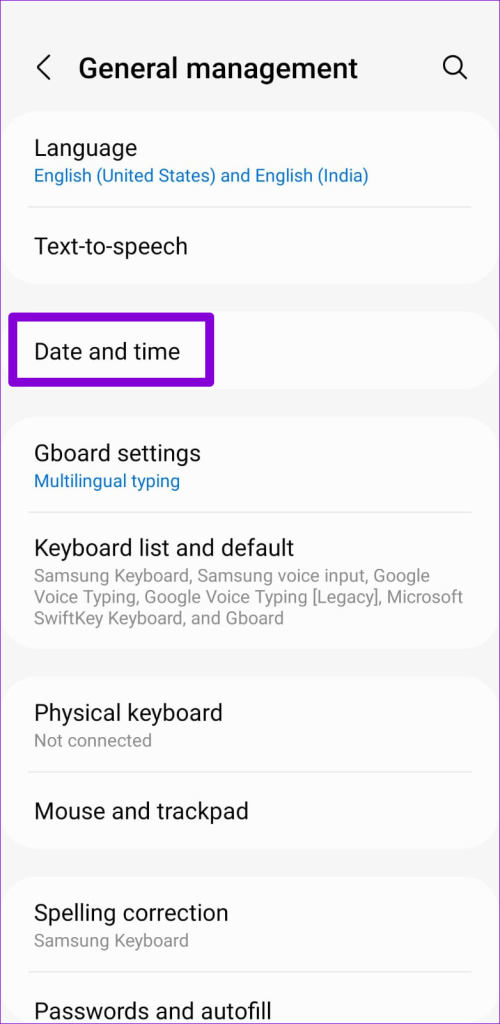
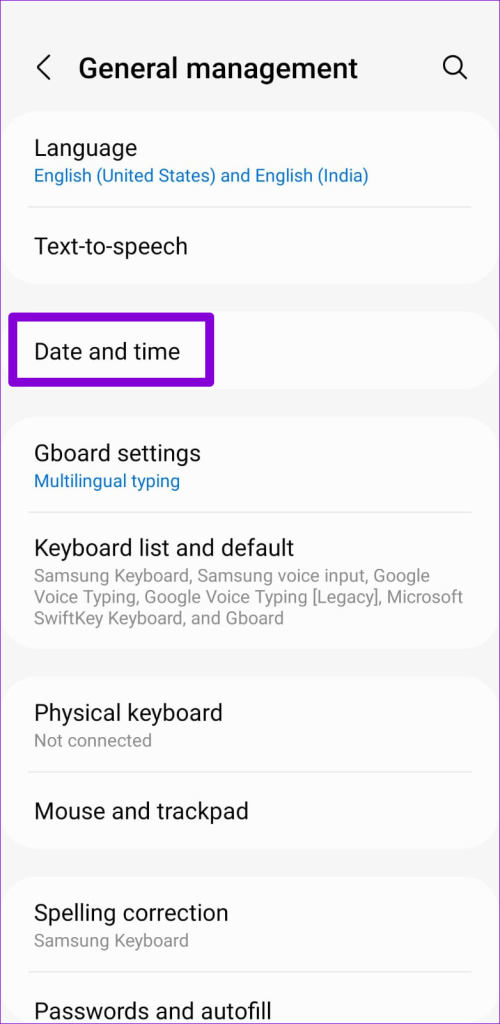
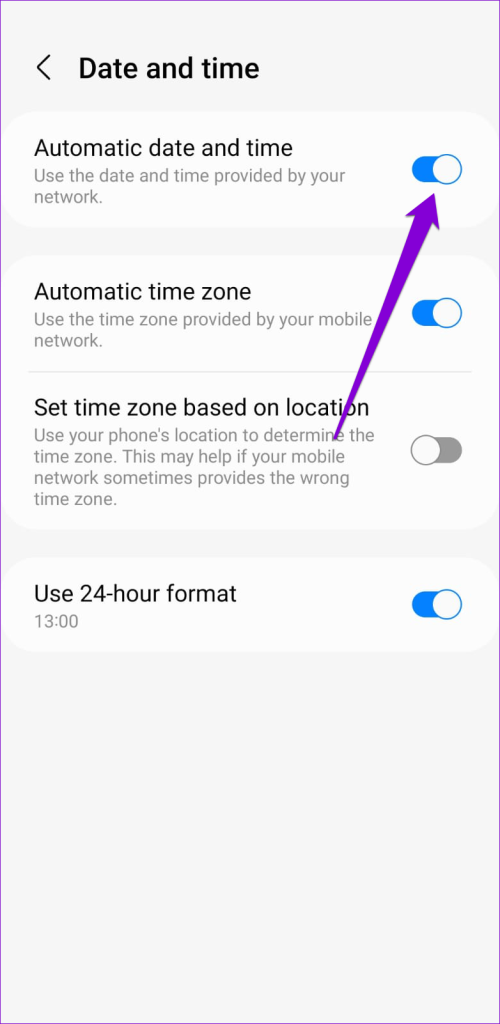
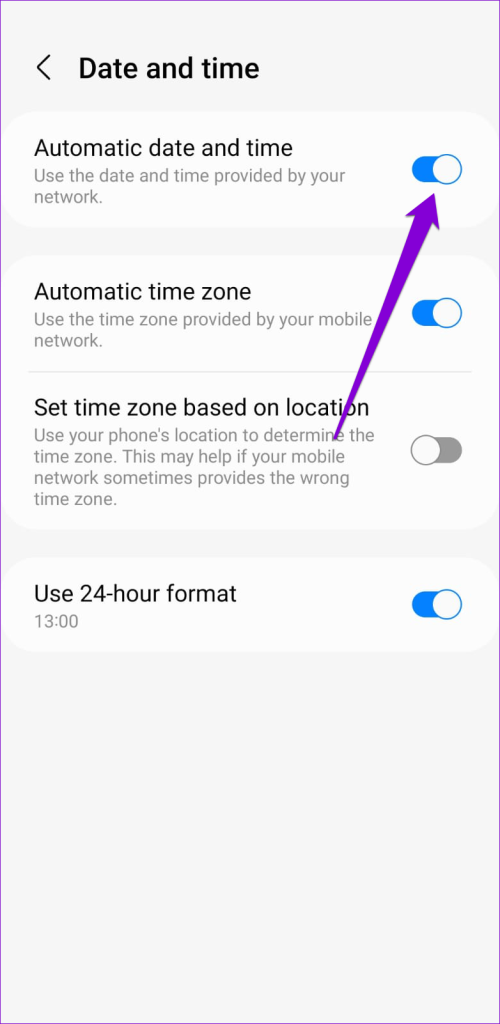
위 단계를 완료한 후 Apple Music 앱에 다시 로그인해 보십시오.
6. 비밀번호 재설정
Apple ID 비밀번호를 재설정하는 것은 Apple Music 앱의 로그인 문제를 해결하는 또 다른 효과적인 방법입니다. 이렇게 하려면 신뢰할 수 있는 장치에서 다음 단계를 수행해야 합니다.
메모: 신뢰할 수 있는 기기가 없는 경우 웹 브라우저에서 Apple ID 비밀번호를 재설정할 수 있지만 프로세스가 더 오래 걸릴 수 있습니다.
1 단계: iPhone에서 설정 앱을 열고 상단의 계정 이름을 탭하세요. 다음으로 로그인 및 보안을 선택하세요.
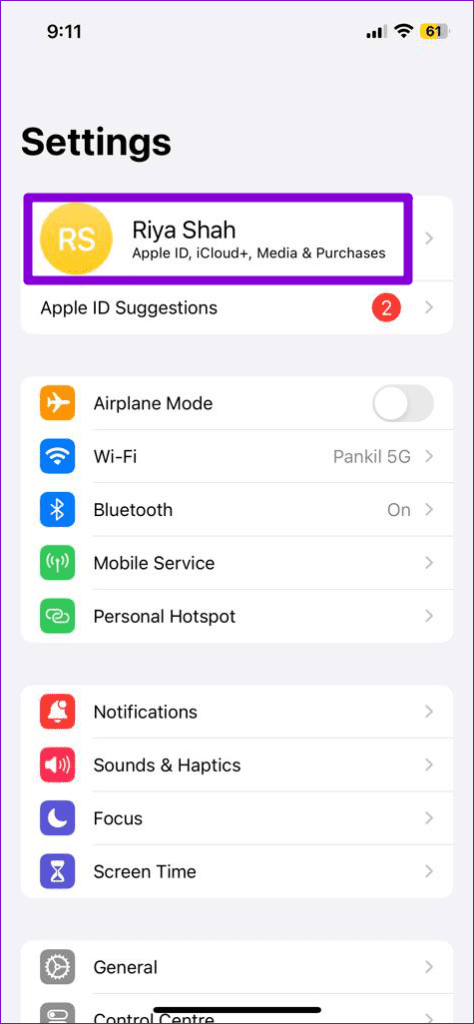
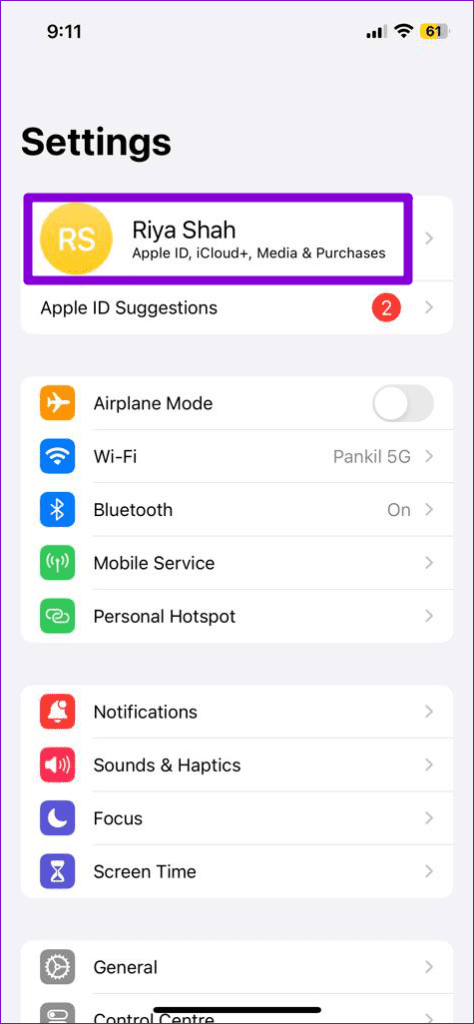
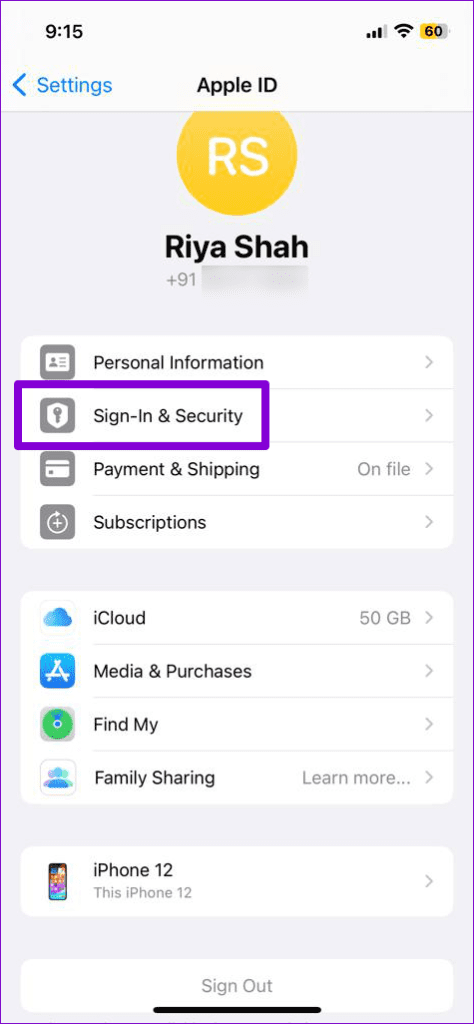
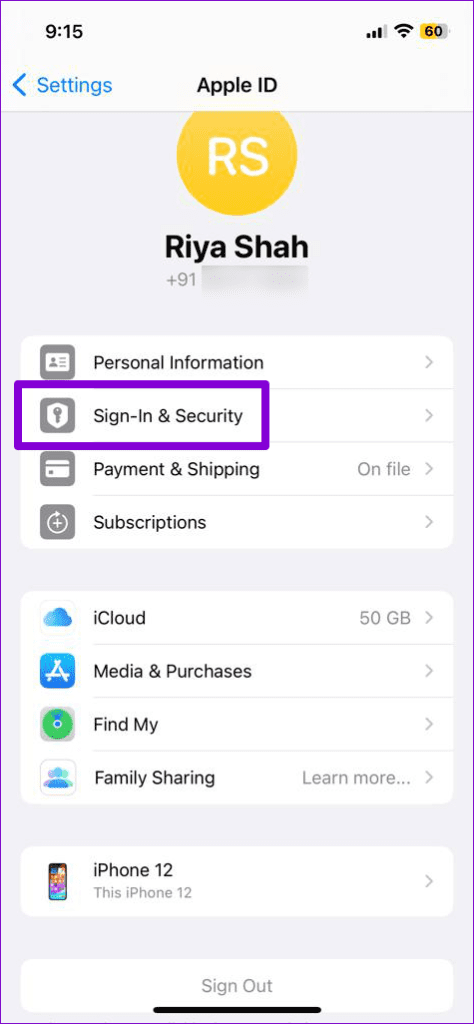
2 단계: 비밀번호 변경을 탭하고 화면의 지시에 따라 비밀번호 재설정을 완료하세요.


그런 다음 새 비밀번호를 사용하여 로그인할 수 있습니다.
7. Apple Music Server 상태 확인
Apple Music과 같은 스트리밍 서비스가 때때로 기술적인 어려움을 겪는 것은 드문 일이 아닙니다. 이 경우 Android에서 Apple Music 앱에 로그인하지 못할 수 있습니다. Apple의 시스템 상태 페이지를 방문하여 중단 여부를 확인할 수 있습니다.
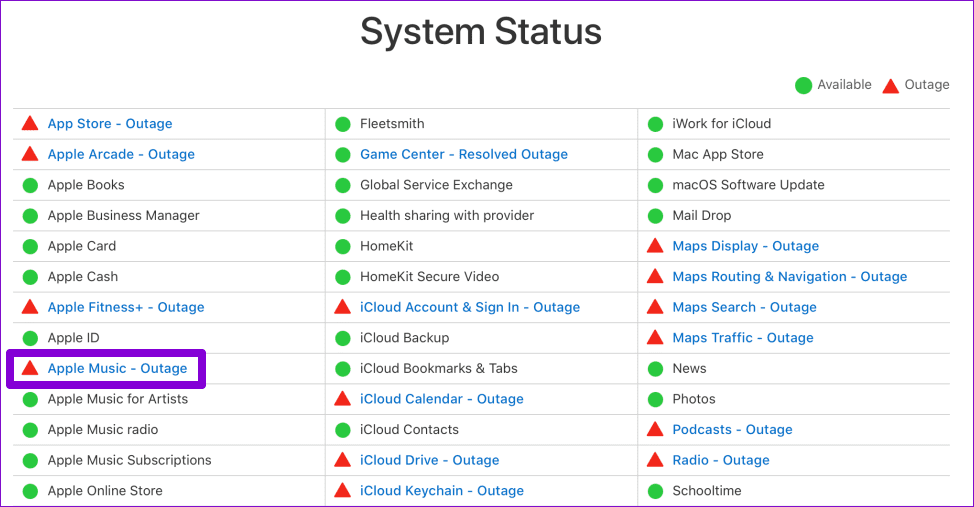
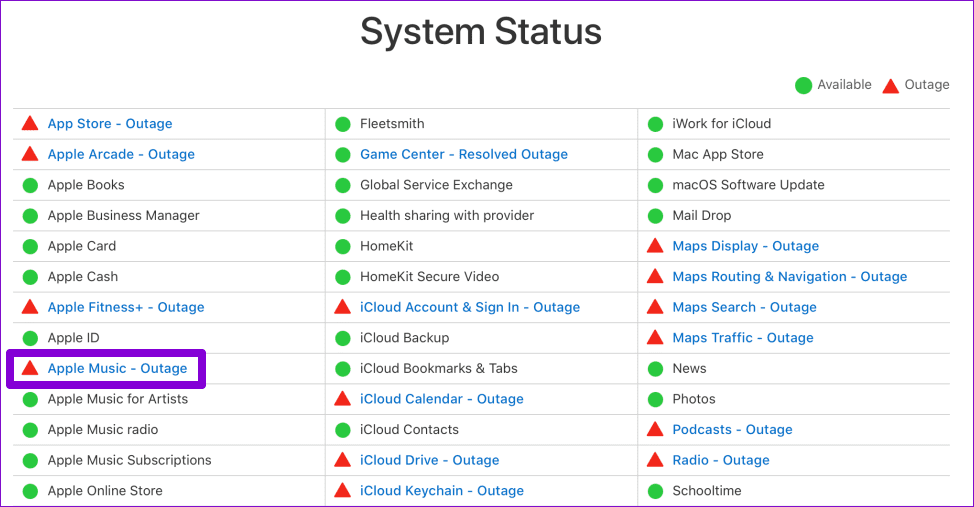
Apple Music 서버에 문제가 있는 경우 잠시 기다린 후 Apple Music 앱에 다시 로그인해 보십시오.
8. 앱 캐시 지우기
Apple Music 앱과 관련된 기존 캐시 데이터가 손상된 경우에도 이러한 로그인 문제가 발생할 수 있습니다. 이 문제를 해결하려면 다음 단계를 사용하여 기존 Apple Music 앱 캐시를 지워야 합니다.
1 단계: Apple Music 앱 아이콘을 길게 누르고 결과 메뉴에서 정보 아이콘을 탭합니다.
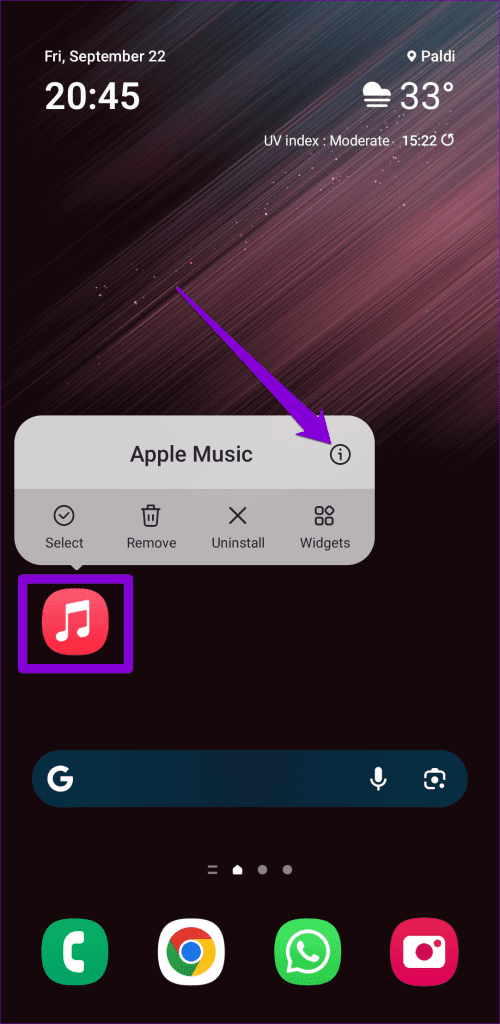
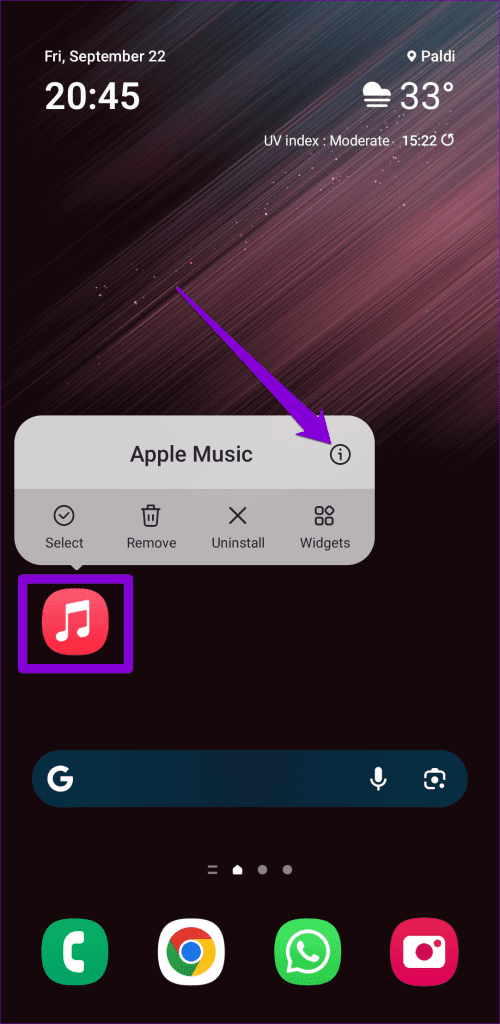
2 단계: 저장소로 이동하여 캐시 지우기 옵션을 탭하세요.
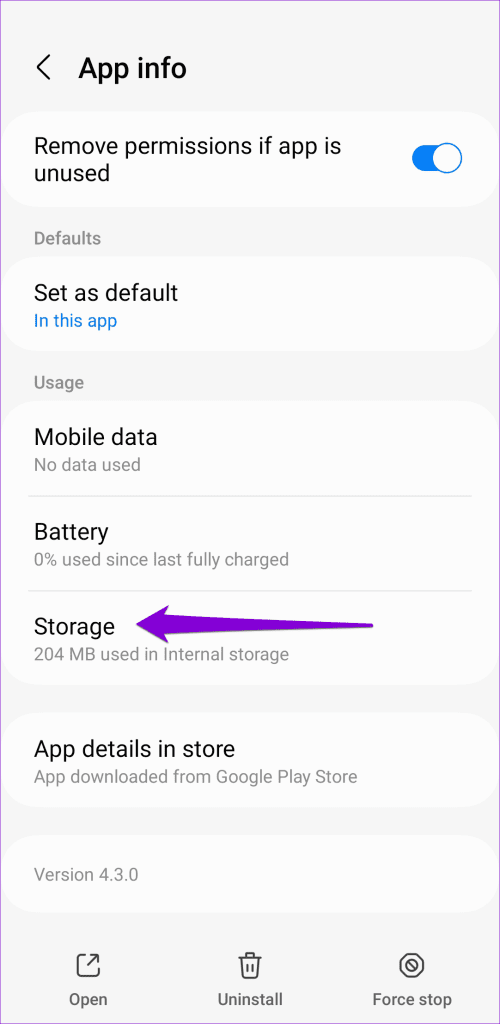
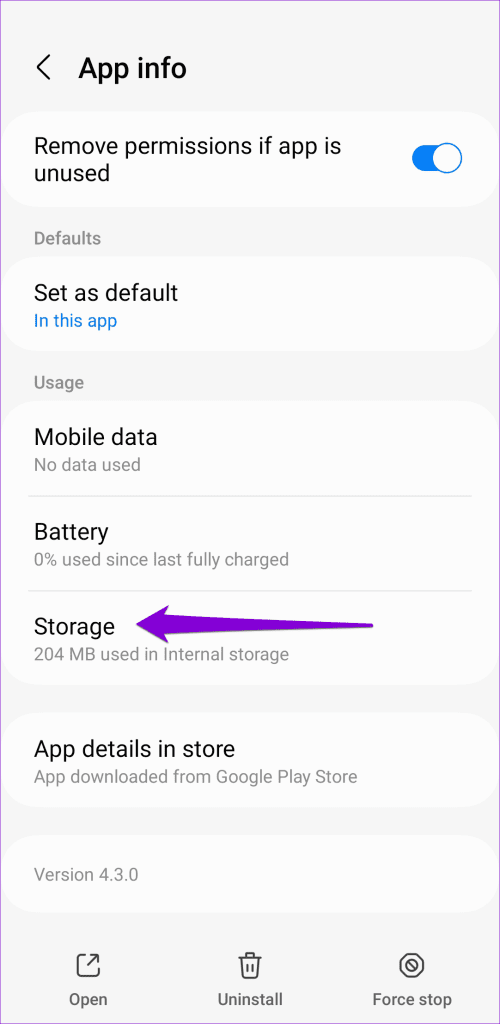
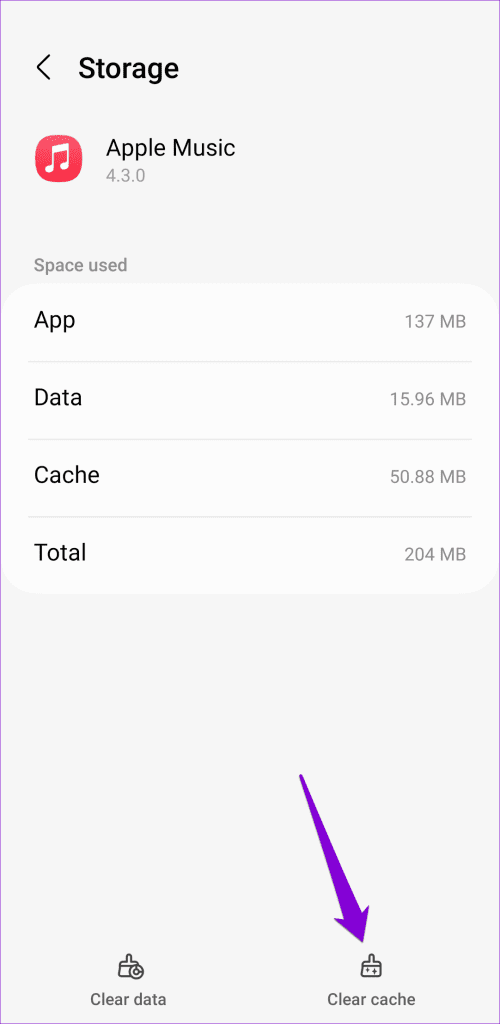
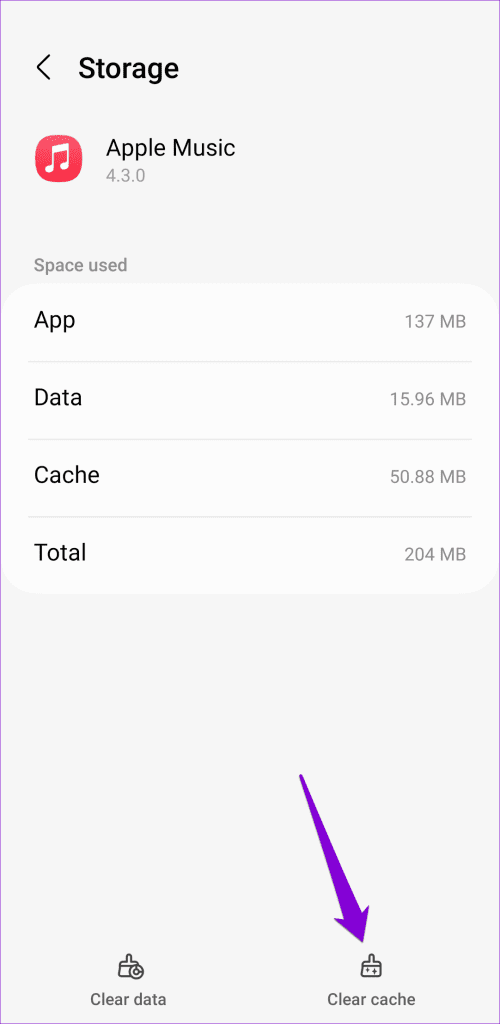
9. 앱 업데이트
오래된 버전의 Apple Music 앱을 실행하면 이러한 이상이 발생할 수도 있습니다. 따라서 위의 해결 방법 중 어느 것도 효과적이지 않은 경우 최후의 수단으로 Play 스토어에서 앱을 업데이트해 볼 수 있습니다.
당신의 멜로디 세계를 잠금 해제하세요
Apple Music은 Android 휴대폰에서 액세스할 수 있는 Apple의 몇 안 되는 서비스 중 하나입니다. Apple Music 앱의 이러한 로그인 문제로 인해 Android에서 Apple Music 앱을 사용하는 것이 방해가 되어서는 안 됩니다. 위의 팁 중 하나가 앱에 로그인하고 Android에서 음악을 스트리밍하는 데 도움이 되었기를 바랍니다.
도움이 되었나요?